在钉钉企业群里怎么使用钉盘?钉钉企业群使用钉盘的方法分享
时间:2025-05-31 作者:游乐小编
在钉钉企业群中使用钉盘的方法,许多朋友可能还不太清楚,下面iefans小编为大家整理了详细步骤,一起来了解一下吧!
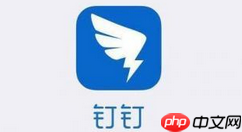 1、微应用被设置在软件主界面的主要菜单位置,表明其重要性。点击进入微应用后,可以查看钉盘的基本功能介绍。
1、微应用被设置在软件主界面的主要菜单位置,表明其重要性。点击进入微应用后,可以查看钉盘的基本功能介绍。
 2、钉盘分为三个部分:企业公共区,即共用文件夹;企业群,企业内成员可以创建多个群;个人区,为私人文件夹。
2、钉盘分为三个部分:企业公共区,即共用文件夹;企业群,企业内成员可以创建多个群;个人区,为私人文件夹。
 3、尝试上传一些文件。
3、尝试上传一些文件。
 4、选择手机中的本地文件或照片。支持多选,看来可以批量上传。
4、选择手机中的本地文件或照片。支持多选,看来可以批量上传。
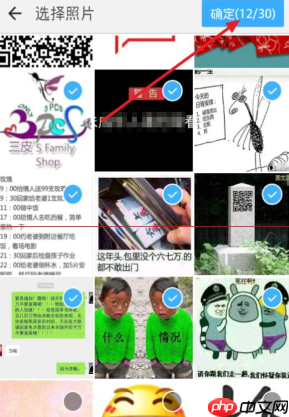 5、接下来看看如何创建企业群。
5、接下来看看如何创建企业群。
 6、可以看到钉盘中每个企业群都有一个对应的共享文件夹,这个文件夹是群成员共有的。
6、可以看到钉盘中每个企业群都有一个对应的共享文件夹,这个文件夹是群成员共有的。
 7、添加群成员,可以从通讯录或团队中选择,只要是企业内的成员。
7、添加群成员,可以从通讯录或团队中选择,只要是企业内的成员。
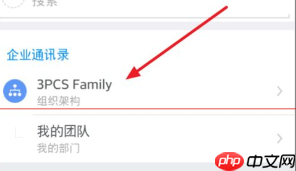 8、支持多选,可以一次性添加多个成员,确认后,被添加的成员会收到通知。
8、支持多选,可以一次性添加多个成员,确认后,被添加的成员会收到通知。
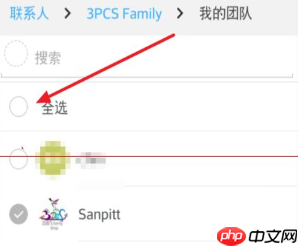 9、企业群的名称类似于微信群,是由前几个添加的成员名称组成,目前没有找到修改群名称的选项。
9、企业群的名称类似于微信群,是由前几个添加的成员名称组成,目前没有找到修改群名称的选项。
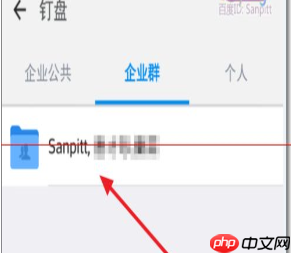 10、进入企业群后,同样可以上传文件到钉盘,但这些文件属于该群。
10、进入企业群后,同样可以上传文件到钉盘,但这些文件属于该群。
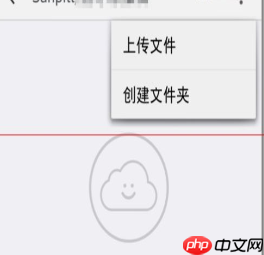 各位朋友,看完以上内容,相信大家都明白了钉盘的使用方法!
各位朋友,看完以上内容,相信大家都明白了钉盘的使用方法!
钉钉相关攻略推荐:
如何在钉钉上获得1000分钟免费通话?获取方法详解
如何删除钉钉日志?删除日志的具体步骤
如何在钉钉上开通第三方加密服务?开通教程分享
小编推荐:
相关攻略
更多 - 钉钉怎么搜索加入群聊 06.25
- 钉钉如何加群号 06.23
- 叮咚买菜如何修改配送时间 06.23
- 钉钉怎么取消特别关注 06.23
- 钉钉怎么开启视频镜像模式 06.23
- 如何在钉钉退出上一个公司 06.21
- 钉钉oa系统进入方法详解 06.21
- 怎么压缩PPT文件大小_PPT体积优化技巧教程 06.21
热门推荐
更多 热门文章
更多 -

- 神角技巧试炼岛高级宝箱在什么位置
-
2021-11-05 11:52
手游攻略
-

- 王者荣耀音乐扭蛋机活动内容奖励详解
-
2021-11-19 18:38
手游攻略
-

- 坎公骑冠剑11
-
2021-10-31 23:18
手游攻略
-

- 原神卡肉是什么意思
-
2022-06-03 14:46
游戏资讯
-

- 小恶魔怎么合
-
2022-04-09 03:03
游戏资讯



















